Швидкі посилання
Ключові висновки
- Використовуйте інструмент «Пензель», «Перо» або «Кривина», щоб створювати лінії в Illustrator. Потім скористайтеся інструментом «Згладжування», щоб зробити їх гладкими та акуратними.
- Крім того, скористайтеся опцією «Спрощення», щоб згладити лінії без інструмента «Згладжування». Налаштуйте вручну або скористайтеся піктограмою A для автоматичного спрощення.
- Ці прийоми допоможуть вам отримати плавні лінії в Illustrator, покращуючи вашу роботу з ілюстраціями та дизайном.
Створення плавних і акуратних ліній є ключовим прийомом для будь-якого графічного дизайнера. Ця стаття покаже вам, як отримати ідеальні плавні лінії за допомогою Adobe Illustrator, як з інструментом «Згладжування», так і без нього.
Для початку відкрийте документ в Illustrator і знайдіть панель інструментів ліворуч на екрані. Буде відображено різноманітні інструменти, але для створення плавних ліній оберіть інструмент «Пензель», «Перо» або «Кривизна».
Якщо ви новачок у програмі та хочете спочатку потренуватися в простих дизайнах, ви можете почати зі створення простих форм, як-от трикутники, в Illustrator, перш ніж переходити до більш складних творів, які можуть потребувати додаткових налаштувань вручну.
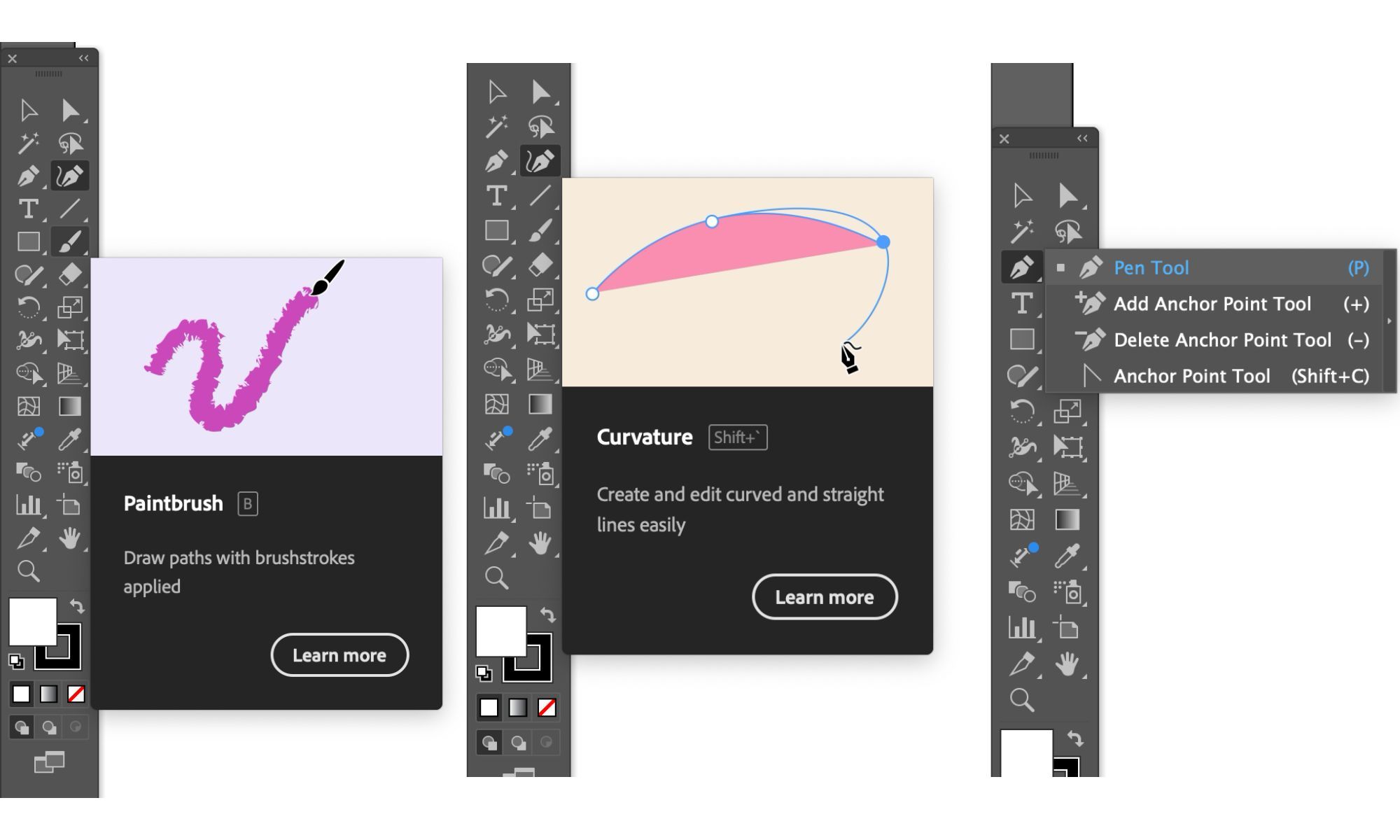
Натисніть і перетягніть, використовуючи інструмент «Пензель», щоб створити лінію. Подібним чином клацніть окремо в напрямку, у якому слід рухатися, коли використовується інструмент «Перо» або «Кривина».
Зверніть увагу, що перша частина намальованого сегмента не з’явиться, доки ви не створите другу опорну точку під час використання інструмента «Перо».
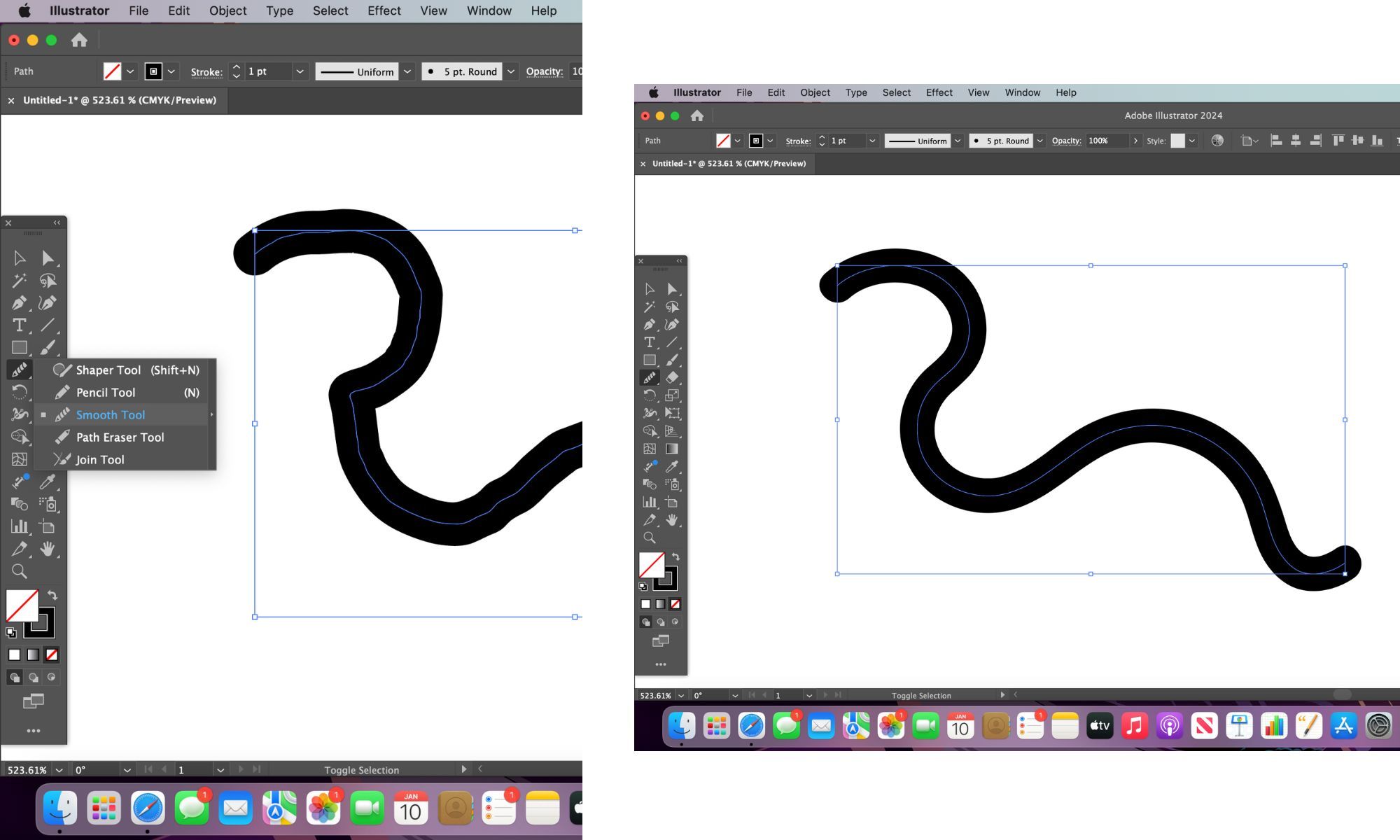
Накресливши лінію, виділіть її за допомогою інструмента «Виділення» у верхньому лівому куті панелі інструментів. Потім клацніть інструмент «Згладжування», який можна знайти, утримуючи натиснутою піктограму інструмента «Фігуратор», якщо вона ще не відображається.
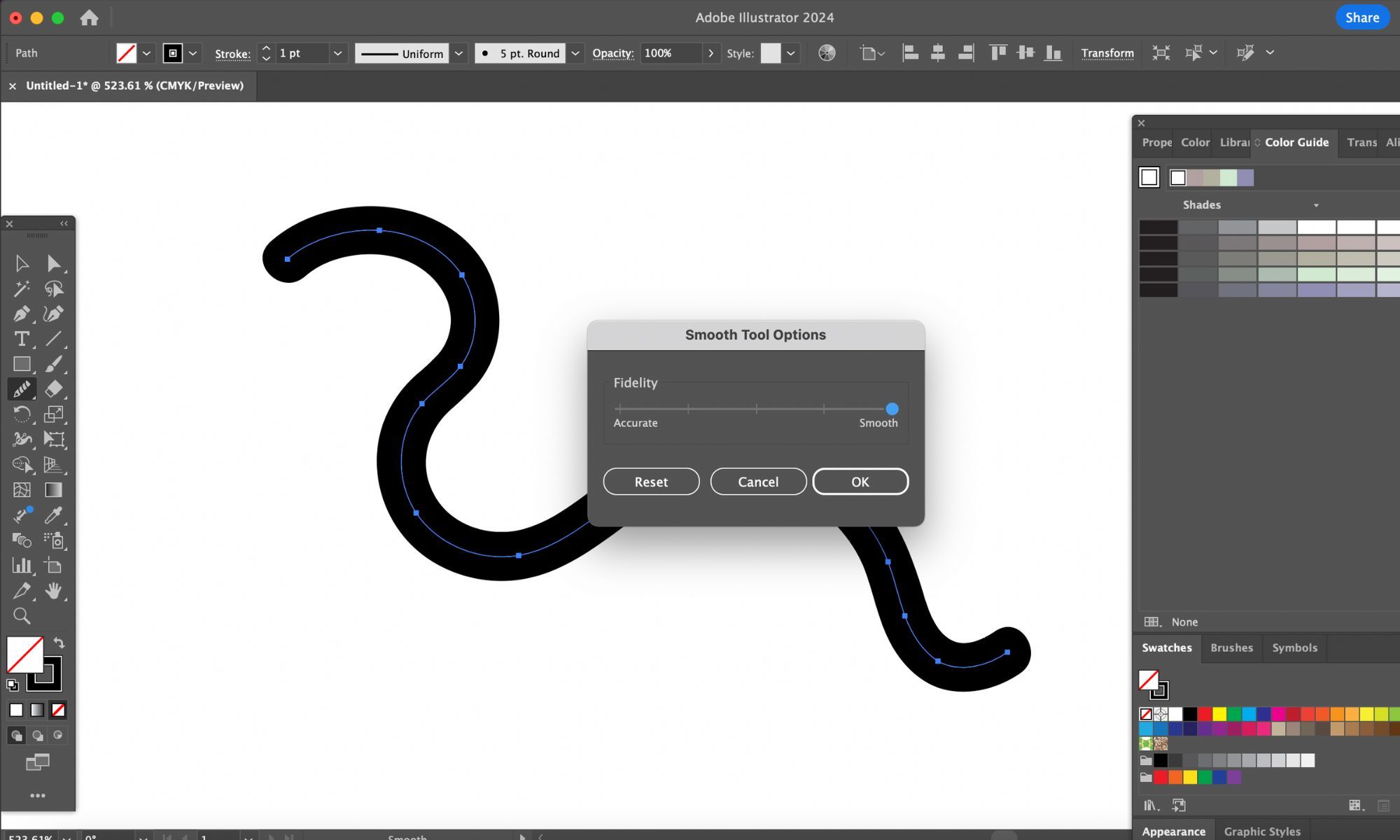
Натисніть і перетягніть лінію кілька разів, щоб згладити контур. Якщо інструмент занадто слабкий або занадто сильний, двічі клацніть піктограму інструмента Smooth і змініть параметр Fidelity у спливаючому вікні, щоб збільшити або зменшити його силу.
Ще один спосіб отримати плавні лінії в Illustrator без використання інструмента «Згладжування» — вибрати лінію та перейти до «Об’єкт» > «Шлях» > «Спростити».
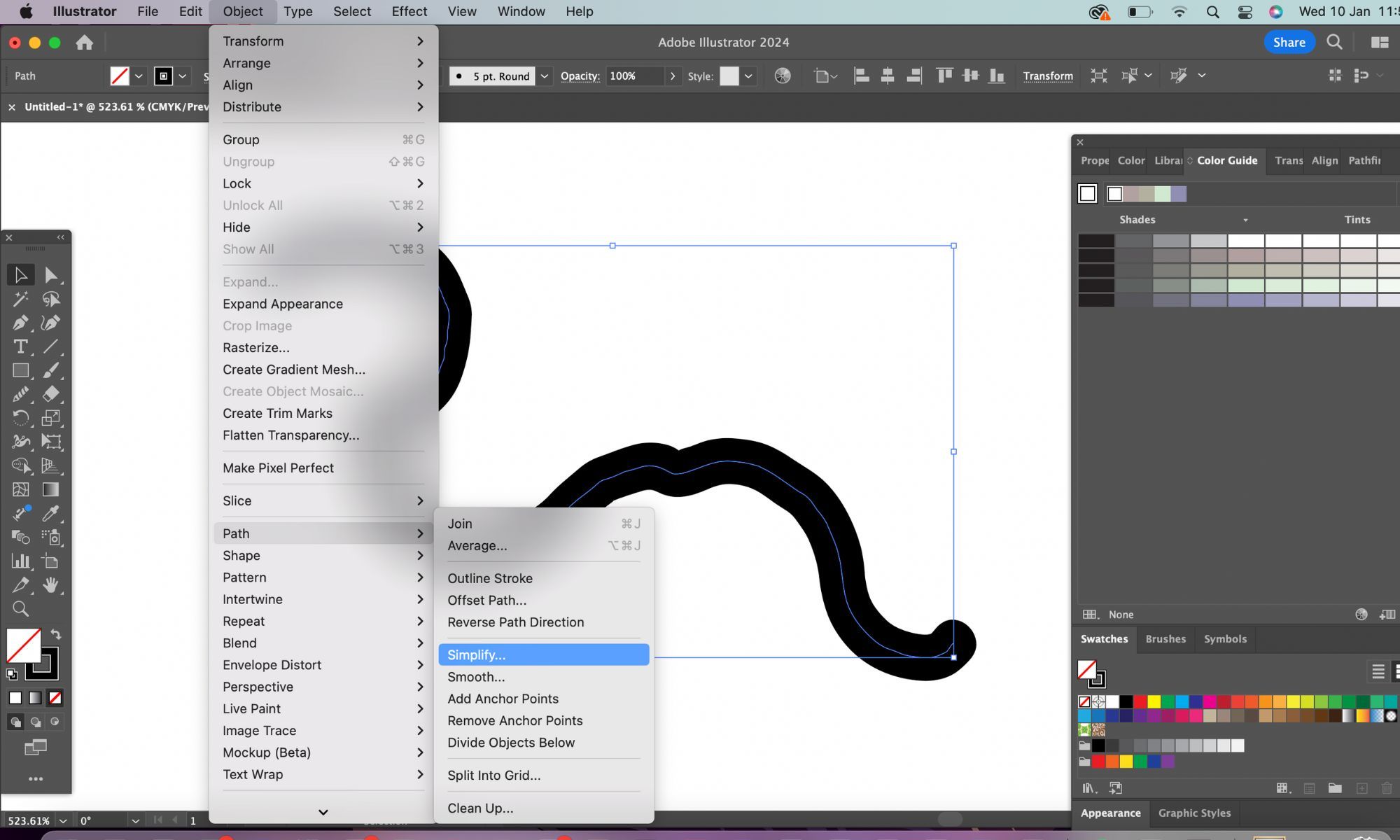
З’явиться спливаюче вікно «Спростити», яке ви можете перетягнути вниз на свій смак, щоб спростити свій шлях. У разі нестійких ліній спрощення контуру зробить їх більш гладкими та врахує складність різних опорних точок, які ви використовували під час початкового створення лінії.
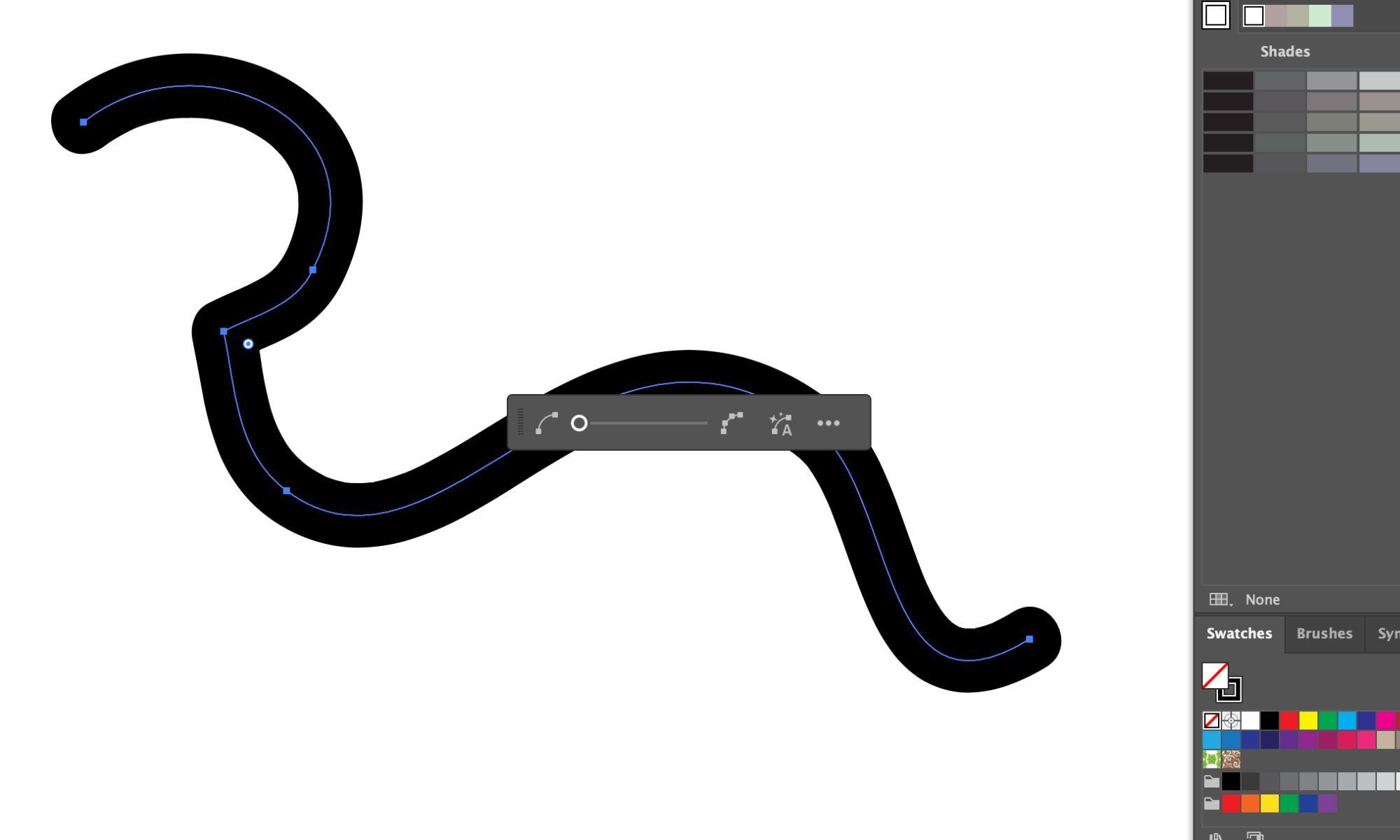
Ви можете налаштувати цей параметр вручну або клацнути піктограму A, яка відображається поруч із формою дуги у спливаючому вікні, щоб автоматично спростити свій шлях. Якщо цей метод згладжування ліній вас здивував, то в Illustrator є багато інших прихованих інструментів, які також можуть виявитися неочікувано корисними для вашого наступного проекту.
Ці інструменти позбавлять вашу роботу від нерівних і хитких ліній, будь то ілюстрація чи графічний дизайн. Насолоджуйтеся плавним плаванням в Adobe Illustrator з цього моменту, особливо коли справа доходить до лінійної роботи.

